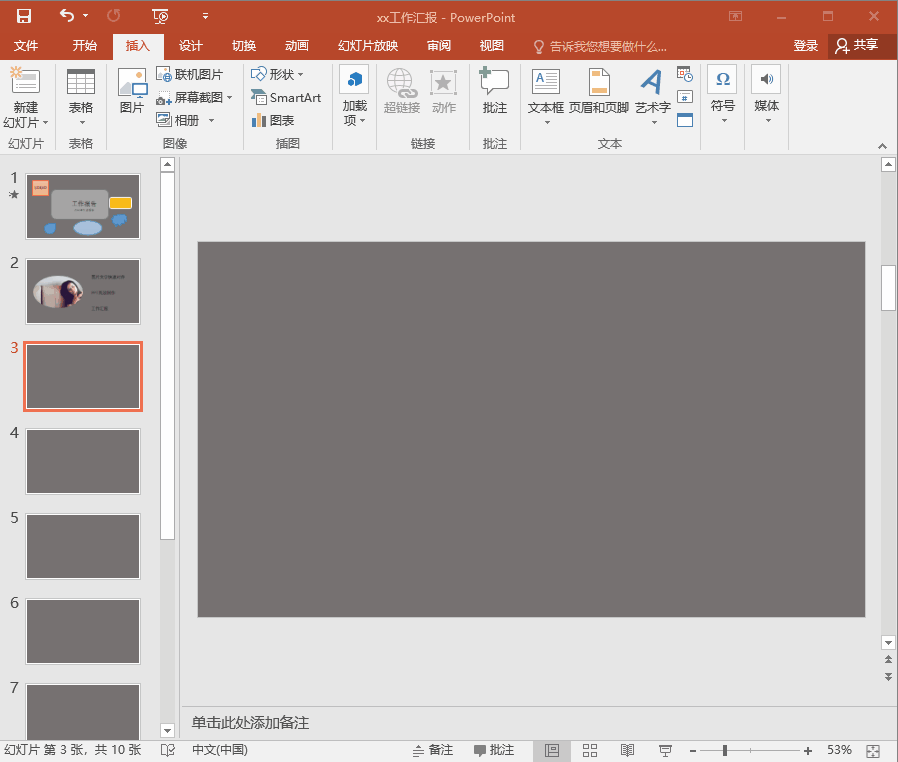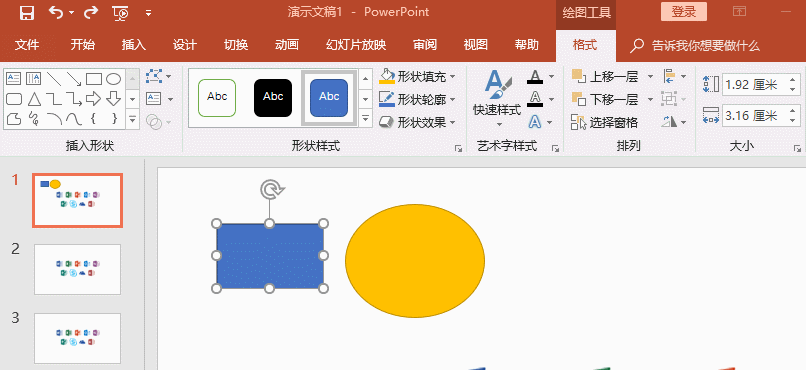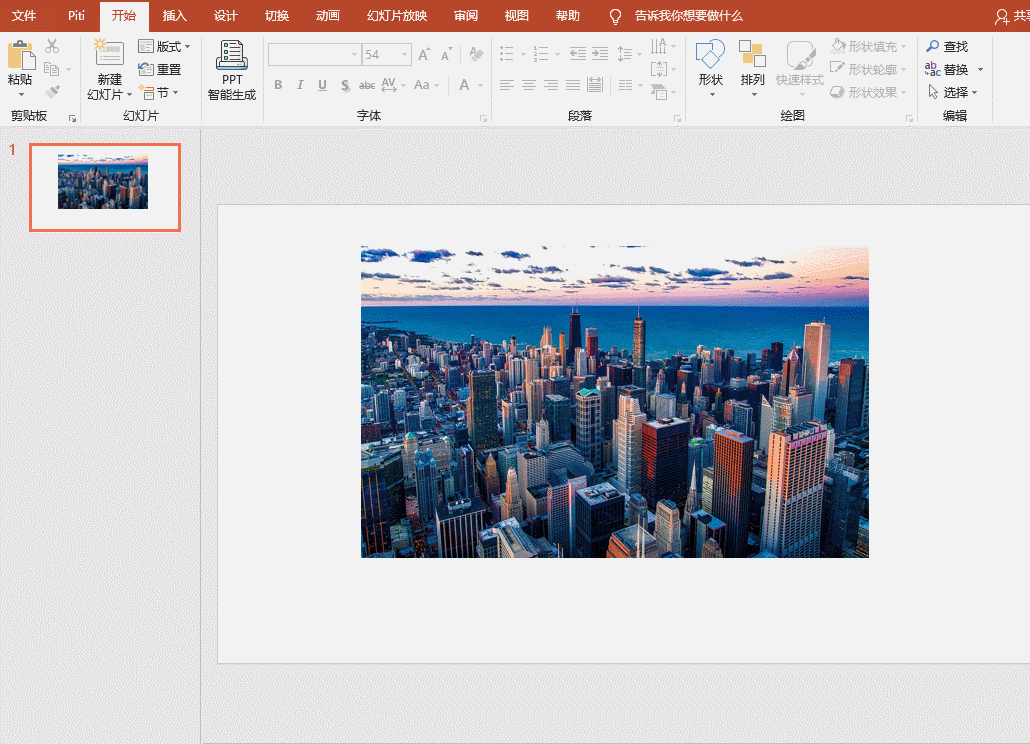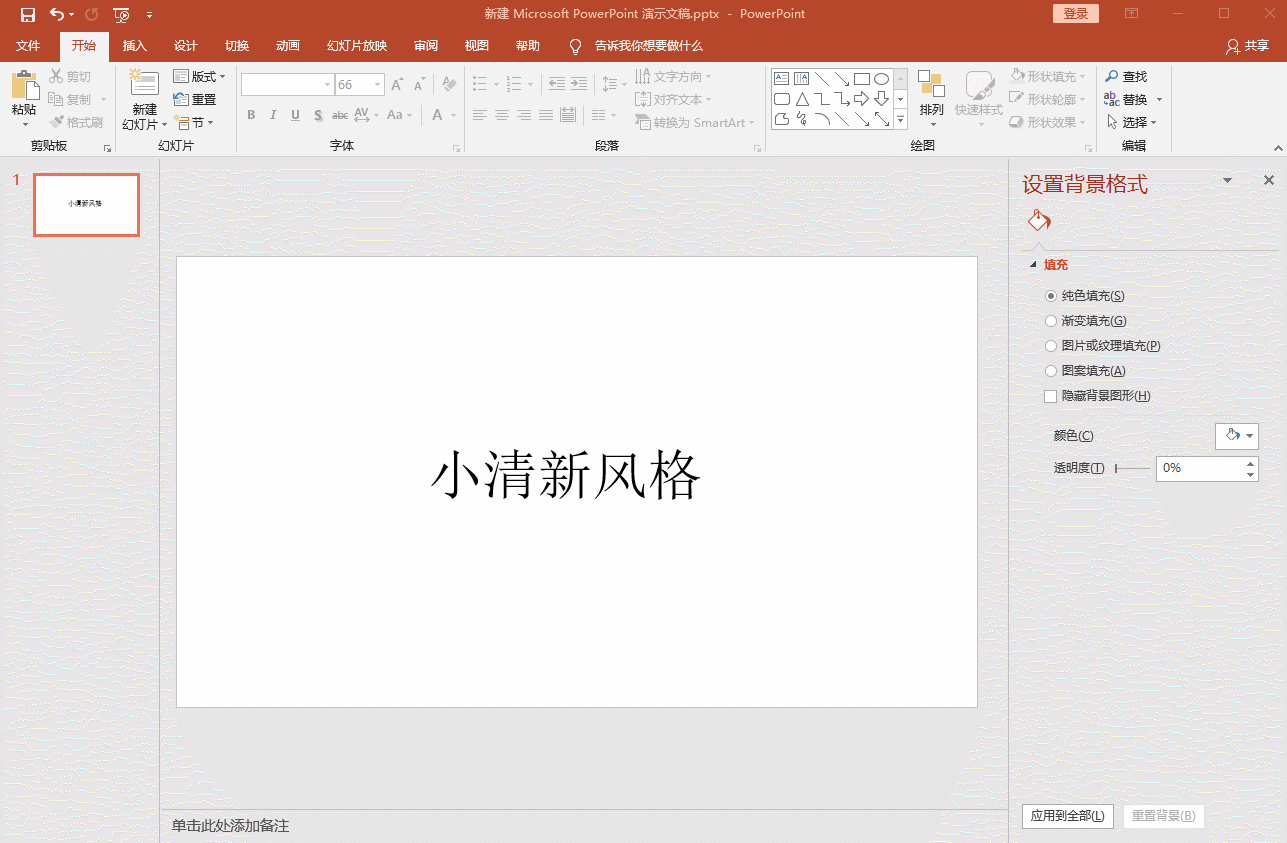很多人都想做出高逼格的PPT,那麼怎麼做出高逼格的PPT呢?其實想要快速做出高逼格的PPT並不難,你只要掌握一些超級實用的PPT技巧就夠了。
這裏有5個讓人相見恨晚的PPT技巧,學會它們,你也能快速做出高逼格的PPT,下面就一起來了解一下吧。
一、一鍵插入多個圖形
想要在PPT中插入多個重複的圖形,其實有更簡單的方法,不需要反覆進行重複粘貼,你只要這樣做就行:
。
二、巧用取色器
製作PPT大家都知道,配色這一塊是非常重要的,那麼在爲PPT配色的時候,有時候想要更改一下圖形的顏色,但是又不知道另一個圖形是什麼顏色,這時候該怎麼辦呢?
其實,這個時候就可以利用取色器來取色,更改顏色了。
只要先選擇該圖片,然後再點擊【形狀填充】,之後再點擊【取色器】,然後再點擊要進行取色的圖形,這樣就可以了。
三、圖片裁剪爲形狀
想讓圖片變得更好看、更有逼格?其實可以利用PPT中【裁剪爲形狀】這一設置。
具體的做法也很簡單,只要先選中該圖片,之後再點擊【格式】,選擇【裁剪】下的【裁剪爲形狀】,然後再選擇你喜歡的形狀即可。
四、用圖片來填充文字
另外,如果你想要進一步提高文字的逼格的話,那麼你可以試試這一操作:利用圖片來填充文字。
圖片來填充文字的方法也很簡單,只要先選擇文字,然後右鍵點擊【設置形狀格式】,之後勾選【圖片或是紋理填充】,再點擊【文件】,然後你喜歡的圖片文件即可。
五、 批量添加logo
製作PPT,很多時候我們都要插入logo,那麼怎樣批量添加logo呢?想要批量添加logo,其實可以這樣做:
點擊【視圖】,再點擊【幻燈片母版】,選中第一個幻燈片母版,再點擊【插入】,點擊【圖片】,插入你的logo,之後調整logo大小,關閉幻燈片母版就行了。